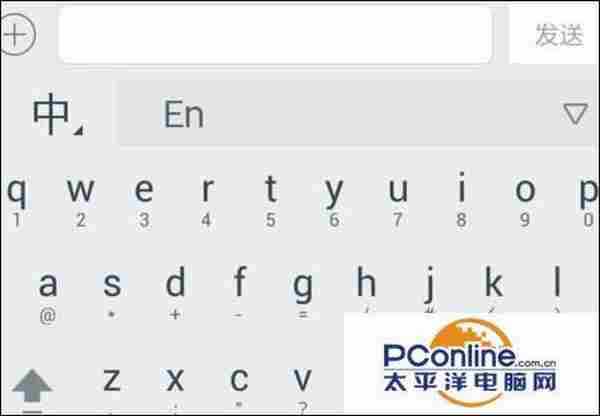技术教程电脑教程
谷歌输入法怎么换皮肤
简介谷歌输入法怎么换皮肤谷歌输入法2017软件版本:最新版软件大小:15.75MB软件授权:免费适用平台:Win2000WinXPWin2003VistaWin8Win71、打开谷歌输入法,假如是系统默认的谷歌输入法找不到打开按钮,大家可以在手机的输入法设置中找到;2、然后我们在谷歌拼音输入法设置中点击选择键盘;3、在键盘
谷歌输入法怎么换皮肤
谷歌输入法2017- 软件版本:最新版
- 软件大小:15.75MB
- 软件授权:免费
- 适用平台: Win2000 WinXP Win2003 Vista Win8 Win7
- 下载地址:http://dl.pconline.com.cn/download/359427.html
 立即下载
立即下载1、打开谷歌输入法,假如是系统默认的谷歌输入法找不到打开按钮,大家可以在手机的输入法设置中找到;
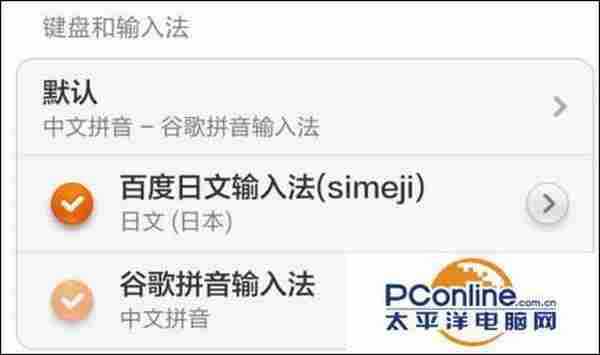
2、然后我们在谷歌拼音输入法设置中点击选择“键盘”;
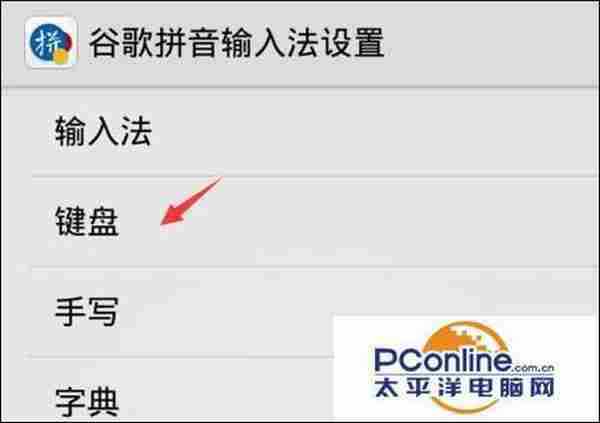
3、在键盘设置中我们可以看到键盘主题背景,我们点击它;
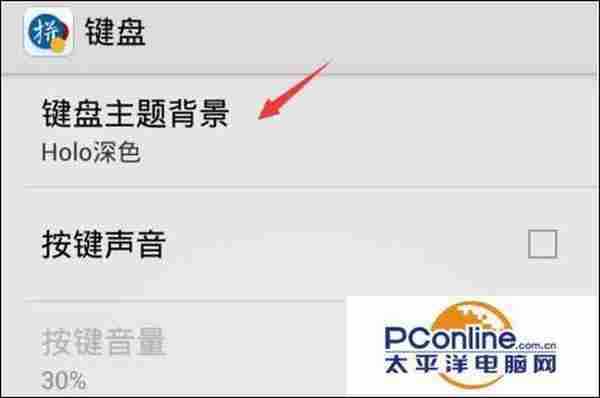
4、然后我们就可以选择自己想要设置的背景色了,我们点击选择深色质感看看;
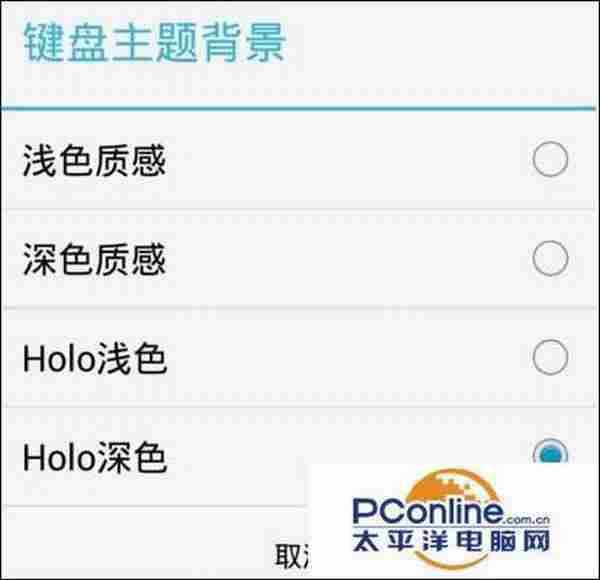
5、如图所示就是深色质感的背景色了;

6、下面依次是浅色质感,holo浅色,holo深色的皮肤。